Bir BT uzmanı olarak, her zaman yeni zorlukların peşindeyim. Bu yüzden GTA V'deki bilinmeyen ağ hatasını duyduğumda ilgimi çekmişti. Biraz araştırma yaptım ve sorunun oturum bağlantısının kesilmesinden kaynaklandığını öğrendim. Daha fazla araştırmaya ve bir çözüm bulup bulamayacağımı görmeye karar verdim.
Konuyu inceledikten sonra, sorunun bir oturum bağlantısının kesilmesinden kaynaklandığını gördüm. Daha fazla araştırmaya ve bir çözüm bulup bulamayacağımı görmeye karar verdim. Sorunun birkaç olası çözümü olduğunu keşfettim, ancak en etkili olanı oyunu yeniden başlatmak. Bu genellikle sorunu çözecek ve herhangi bir sorun olmadan oynamaya devam etmenizi sağlayacaktır.
kodi uzaktan kumanda kurulumu
Bu sorunu yaşıyorsanız, ilk işlem olarak oyunu yeniden başlatmanızı tavsiye ederim. Bu, sorunu çözmeli ve herhangi bir sorun olmadan oynamaya devam etmenize izin vermelidir. Ancak sorun devam ederse deneyebileceğiniz birkaç çözüm daha vardır. Tüm seçenekleri keşfetmenizi ve sizin için en uygun olanı bulmanızı tavsiye ederim.
Bu makaleyi okumak için zaman ayırdığınız için teşekkür ederiz. Umarım GTA V'deki bilinmeyen ağ hatasını çözmede yardımcı olmuştur. Başka sorunuz varsa, bana ulaşmaktan çekinmeyin, yardımcı olmaktan memnuniyet duyarım.
Grand Theft Auto V, hem üçüncü hem de birinci şahıs olarak oynanabilen bir macera oyunudur. Hikayeye devam etmek için oyuncular, belirli hedefleri olan doğrusal durumlar olan görevleri tamamlamalıdır. Ancak, kullanıcılar yaşadıklarını bildirmiştir. GTA V'deki bilinmeyen ağ hatası nedeniyle oturum bağlantısı kesildi sunucusuna bağlanmaya çalışırken. Bu yazıda, aynı şey hakkında konuşacağız ve sorunu çözmek için ne yapmanız gerektiğini göreceğiz.
Bilinmeyen bir ağ hatası nedeniyle oturum bağlantısı kesildi. Grand Theft Auto V'e dönün ve daha sonra tekrar deneyin.

GTA V'deki bilinmeyen ağ hatası nedeniyle kaybedilen Oturum bağlantısını düzeltin
Eğer görürsen Bilinmeyen ağ nedeniyle oturum bağlantısı kesildi GTA V'deki hata, bu çözümleri izleyin.
- Sunucuda bir sorun olup olmadığını kontrol edin
- Verimi kontrol edin ve yönlendiricinizi yeniden başlatın.
- UPNP'yi etkinleştirin
- GTA V Port Yönlendirme
- MAC adresini kaldır
- DNS ayarlarını değiştir
Onlar hakkında ayrıntılı olarak konuşalım.
1] Sunucuda bir sorun olup olmadığını kontrol edin
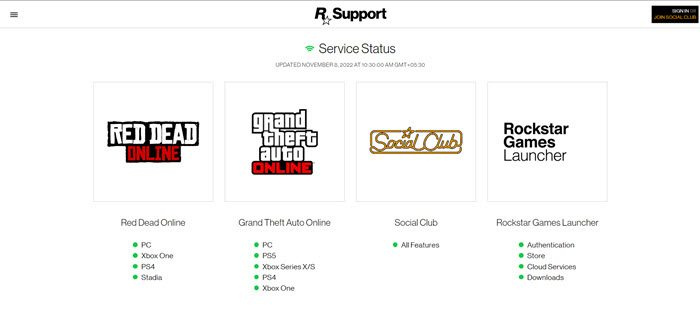
Aşağıdaki diğer seçeneklerden herhangi birini denemeden önce, kontrol edemediğiniz sunucu sorunlarınız olmadığından emin olun. İyi bir bağlantınız olmasına rağmen düzenli olarak 'Bilinmeyen Ağ' hatası alıyorsanız, Rockstar şu anda GTA Online'ı etkileyen bir sunucu sorunu üzerinde çalışıyor olabilir.
Bu olası durumu test etmek için önce bakın, support.rockstar.com şu anda herhangi bir sorunu tespit ediyor. Durum sayfasına girdikten sonra, seçtiğiniz platformun yeşil yerine kırmızı bir nokta olup olmadığını görmek için Grand Theft Auto Online bölümüne bakın. Öyleyse, Rockstar sunucu sorununun farkındadır ve düzeltmeye çalışmaktadır.
Rockstar'ın farkında olmadığı bir sunucu sorunu yaşıyor olmanız da mümkündür. Bu durumda, serbest düşüş detektörü kullanmak, diğer insanların şu anda aynı zorlukları yaşayıp yaşamadığını görmek için uygun bir yaklaşımdır.
ultra sörf cnet
2] Bant genişliğini kontrol edin ve yönlendiriciyi yeniden başlatın.
Ardından, bilgisayarınızın aldığı bant genişliğinin düşük olmadığından emin olmamız gerekiyor. Düşük ise GTA sunucusuna bağlanamayacak ve bu tür hatalar gösterecektir. Bant genişliği ücretsiz bir internet hız test cihazı ile kontrol edilebilir, bant genişliğinin düşük olması durumunda yönlendiriciyi yeniden başlatmamız gerekir ve bu işe yaramazsa yapılacak tek şey ISP'nizle iletişime geçmektir.
Bir tür ağ arızası nedeniyle bu sorunla karşılaşabilirsiniz, bu sorunu çözmek için yönlendiricinizi yeniden başlatmanız gerekir. Bunu yapmak için, cihazı kapatın, kapasitörün boşalması için 30 saniye bekleyin, her şeyi yeniden prize takın ve cihazı açın. Umarım bu size yardımcı olur.
3] UPNP'yi etkinleştirin
Yönlendiriciyi sıfırlamanın sorunu çözmemesi durumunda, başka bir yaklaşım da GTA V tarafından kullanılan bağlantı noktalarının ağınıza doğru şekilde iletildiğinden emin olmaktır. UPnP olarak bilinen bir özellik sayesinde, çok sayıda modern yönlendiricinin şu anda oynamakta olduğunuz oyun tarafından kullanılan otomatik bağlantı noktası iletme işleviyle donatıldığını unutmayın (Evrensel Tak ve Çalıştır). GTA V çevrimiçi moduna erişmek için yönlendiricinizde UPnP'yi etkinleştirmelisiniz.
Yönlendiriciniz UPnP'yi desteklemiyorsa, gerekli bağlantı noktalarını manuel olarak iletme hakkında bilgi için Yöntem 4'e gidin. GTA V'in gerektirdiği bağlantı noktaları zaten iletildiyse, yöntem 5'e gidin.
4] GTA V Bağlantı Noktası Yönlendirme
Hala UPnP'yi desteklemeyen bir yönlendirici kullanıyorsanız, çözüm, bilinmeyen ağ sorununun tekrar oluşmasını önlemek için GTA V'in gerektirdiği bağlantı noktalarını manuel olarak iletmektir. Bu, ağ bağlantınızın GTA V sunucularından gelen ağ isteklerini kabul edecek şekilde yapılandırılmasını sağlar.
Grand Theft Auto: Vice City'deki ağ bileşeni tarafından kullanılan bağlantı noktalarının nasıl yönlendirileceğine ilişkin talimatlara ihtiyacınız varsa, başka yere bakmanıza gerek yok. Lütfen yönlendiricinizdeki adların ve ekranların üreticiye bağlı olarak değişebileceğini unutmayın.
- Yönlendirici ayarlarınıza erişmek için normal tarayıcınızı kullanın, yönlendiricinizin portalına gidin ve oturum açma kimlik bilgilerinizi girin.
- Yönlendirici ayarlarınızı girdikten sonra, Gelişmiş/Uzman menüsünü açın ve Port Yönlendirme/NAT Yönlendirme seçeneğini arayın.
- Ardından, ağınızın GTA Online sunucusundan gelen bağlantıları kabul edebilmesi için aşağıdaki bağlantı noktalarını manuel olarak açın:
- Her bağlantı noktası doğru bir şekilde iletildikten sonra, bilgisayarınızı yeniden başlatın ve bilgisayarınızı bir sonraki başlatışınızda sorunun çözülüp çözülmediğini kontrol edin.
Sorun bağlantı noktası iletmeden sonra da devam ediyorsa veya Xbox One'da yaşıyorsanız aşağıdaki bir sonraki olası çözüme geçin.
5] MAC Adresini Kaldır
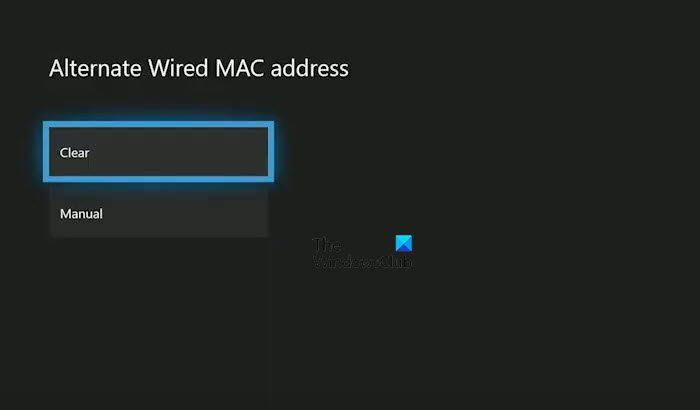
MAC adresini manuel olarak ayarladıktan (veya kullanılmış bir konsol satın aldıktan sonra) Xbox One konsolunuzda 'Bilinmeyen Ağ Hatası' hatası alıyorsanız, MAC adresi konsolunuzun internete bağlanmasını engelliyor olabilir.
Bu durum ilgili görünüyorsa Xbox One konsolunuzdaki Ayarlar menüsüne gidip o anda kayıtlı olan alternatif MAC adresini silerek sorunu çözebilmelisiniz.
excel formülleri güncellenmiyor
- Soruna geçersiz bir alternatif MAC adresinin neden olduğunu düşünüyorsanız, onu bilgisayarınızdan kaldırmak için şu adımları izleyin:
- Xbox One sisteminizde ana kontrol paneli menüsünü açmak için oyun kumandanızdaki Xbox düğmesine basın, ardından şuraya gidin: Ayarlar > Tüm ayarlar Xbox One ayarlar menüsüne erişmek için
- Ayarlar menüsüne girdikten sonra, soldaki menüden Ağ sekmesine gidin ve ardından tıklayın. Ağ ayarları .
- Sonra şuraya git Gelişmiş Ayarlar menü ve ardından Alternatif MAC adresi seçenek.
- 'Alternatif MAC Adresi' listesinden 'Alternatif Kablolu MAC Adresi' veya 'Alternatif Kablosuz MAC Adresi'ni seçin ve ardından kaydedilen verileri silmek istediğinizi belirtmek için 'Temizle'yi seçin.
Konsolunuzu yeniden başlatın ve GTA Online'ı bir sonraki açışınızda sorunun çözülüp çözülmediğine bakın.
6] DNS ayarlarını değiştir
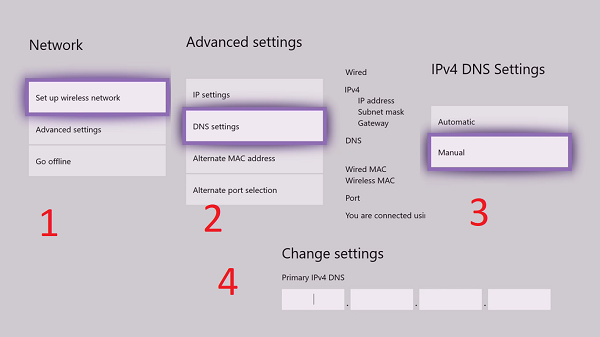
Yukarıdaki seçeneklerden hiçbiri işinize yaramadıysa, sisteminizin Rockstar sunucularıyla iletişim kurmasını engelleyen tutarsız bir DNS aralığı nedeniyle bilinmeyen bir ağ hatası yaşıyor olma olasılığınızı araştırmak isteyebilirsiniz.
Kendilerini benzer bir durumda bulan etkilenen birkaç müşteri, varsayılan DNS'lerini Google'ın genel DNS'si olarak değiştirerek sorunu çözebildiklerini belirtti.
Eğer sen bilgisayar kullanıcısı tarafından , Google Genel DNS'ye nasıl geçileceğiyle ilgili kılavuzumuza göz atın. DNS ayarlarınızı değiştirdikten sonra oyunu başlatın ve sorunun çözülüp çözülmediğine bakın.
Değiştirmek için öngörülen adımları izleyin PS4 için varsayılan DNS ayarları .
- PS4 konsolunuzun ana panelinde Ayarlar > Ağ > İnternet Bağlantısı Kurulumu'na gidin.
- Ardından Wi-Fi veya LAN'ı seçin (bağlantı türünüze göre), ardından bir sonraki menüde 'Özel'i seçin.
- Bir adres türü belirtmeniz istendiğinde, Otomatik'i seçin.
- DHCP ana bilgisayar adını Sonraki istekte sağlama olarak ayarlayın.
- Sonunda DNS Ayarları paneline geldiğinizde, Manuel'i seçin ve ardından 8.8.8.8 olarak girin. Birincil DNS ve 8.8.4.4 olarak Ek DNS . IPV6 kullanmayı seçerseniz şu değerleri kullanın: |_+_|.
Değişikliklerinizi kaydedin, ardından bağlantı sorununun çözülüp çözülmediğini görmek için konsolunuzu yeniden başlatın.
Değiştirmek Xbox One için varsayılan DNS aşağıdaki adımlarla yapılabilir.
- Xbox One'ınızın ana menü çubuğunda Ayarlar > Ağ > Gelişmiş Ayarlar'a gidin.
- Bir sonraki seçeneğe geldiğinizde, 'DNS Ayarları' ve 'Manuel'i seçin.
- Ardından, 8.8.8.8'i şu şekilde belirtin: Birincil DNS ve 8.8.4.4 olarak Ek DNS ve değişikliklerinizi kaydedin. IPV6 istiyorsanız, şu değerleri değiştirin: |_+_|.
Değişikliklerinizi kaydedin, ardından sorunun çözülüp çözülmediğini görmek için konsolunuzu ve yönlendiricinizi yeniden başlatın.
Okumak: Windows PC'de GTA V'deki Hata Kodu 134'ü Düzeltin
nt şifre kurtarma
GTA Online'ım neden sürekli bağlantı kaybediyor?
GTA internet bağlantınızın olmadığını söylüyorsa, önce ücretsiz bir araçla bant genişliğinizi kontrol edin, bant genişliğinin düşük olması durumunda ağ cihazlarınızı kapatıp tekrar açın ve bu yardımcı olmazsa İSS'nizle iletişime geçin. Sorun devam ederse, Rockstar oyun sunucusunun durumunu kontrol edin. Sunucunun kapalı olması durumunda, sorun çözülene kadar beklemekten başka yapabileceğiniz bir şey yoktur.
GTA Online'da oturum birleştirme hatası nasıl düzeltilir?
GTA sunucusuna bağlanamıyorsanız veya GTA V online çalışmıyorsa veya bir oturuma katılamıyorsanız, bu gönderide belirtilen çözümleri deneyebilirsiniz. Bu durumla ilgili daha ayrıntılı bir gönderi istiyorsanız, GTA V Online çalışmıyorsa ne yapacağınızla ilgili kılavuzumuza göz atın. . Umarım durumu düzeltebilirsin.
Okumak: GTA 5, Windows PC'de başlamıyor veya çalışmıyor.















